手机图案怎么设置无锁状态,在现代社会中手机成为人们生活中不可或缺的一部分,为了保护用户的隐私和手机的安全,手机锁屏解锁功能成为手机的基本设置之一。而其中最常见的一种设置就是通过绘制图案来解锁手机。有时候我们可能会希望手机处于无锁状态,或者取消手机锁屏解锁的图案显示。要如何设置手机的无锁状态呢?又该如何取消手机的图案解锁显示呢?本文将为大家介绍相关的方法和步骤,帮助大家更好地掌握手机的锁屏解锁设置。
怎样取消手机锁屏解锁的图案显示
操作方法:
1.先来看一下,我们进行手机解锁的时候。会显示出手机的轨迹,我们要做的就是把轨迹消除,如图所示。
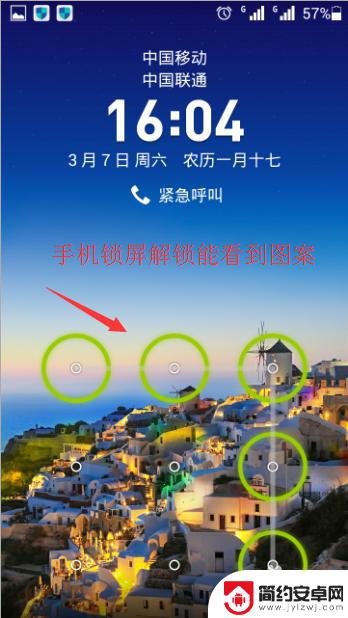
2.在你的手机上找到“设置“的选项,点击它,如图所示。
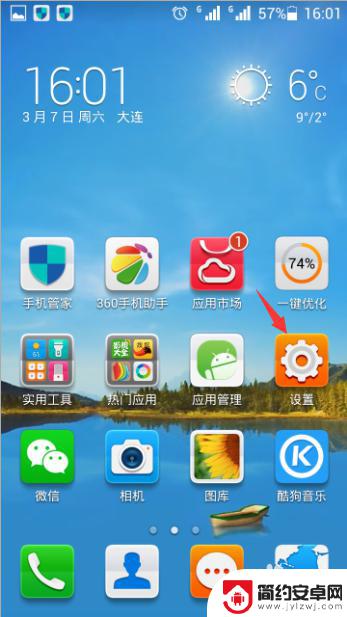
3.进入设置以后,点击常用设置。里面会发现有个“解锁样式”,不同手机会略有不同,但一定会有这个选项。
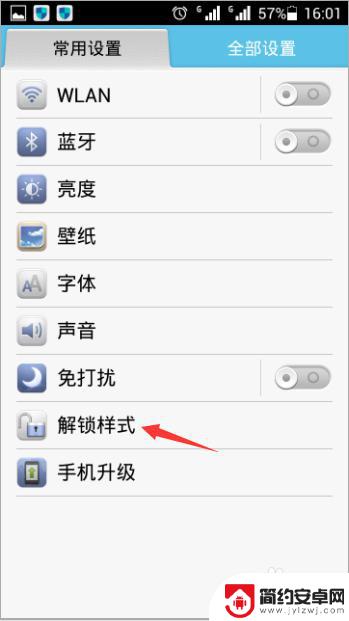
4.点击进入以后,你会看见解锁样式里有个“使图案可见”选项,此时是勾选的,说明可以看见图案。
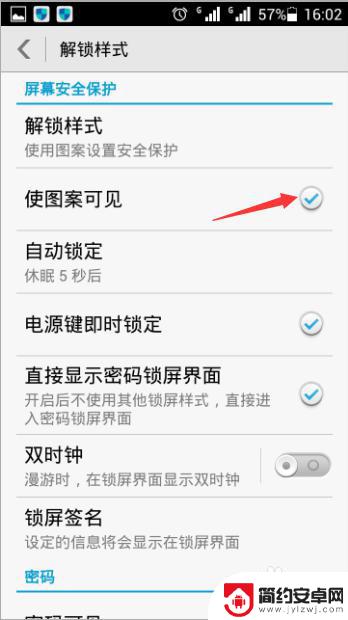
5.将这个勾选的内容去掉勾选,这样以来,使图案可见就不再生效了。如图所示。
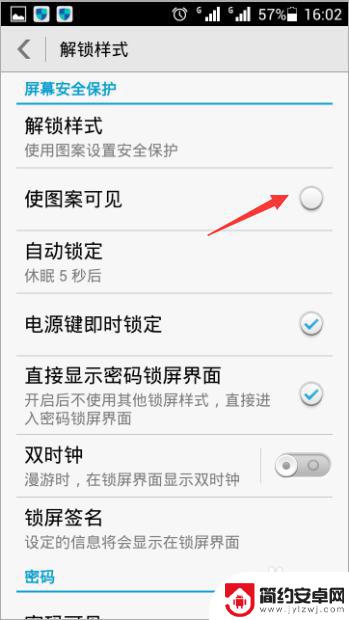
6.重新回到手机主页面进行锁屏和解锁操作,你会发现。再解锁的时候,已经没有图案可见了,手指划过的轨迹不再显示。
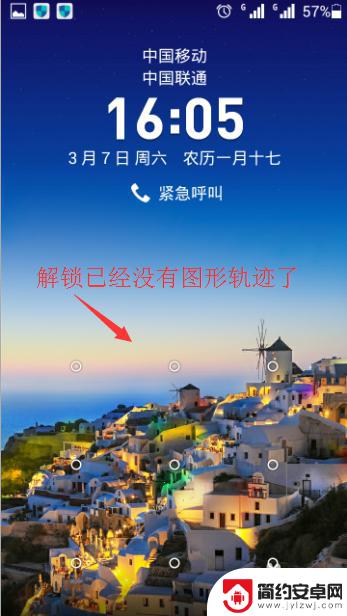
以上就是手机图案怎么设置无锁状态的全部内容,碰到同样情况的朋友们赶紧参照小编的方法来处理吧,希望能够对大家有所帮助。










